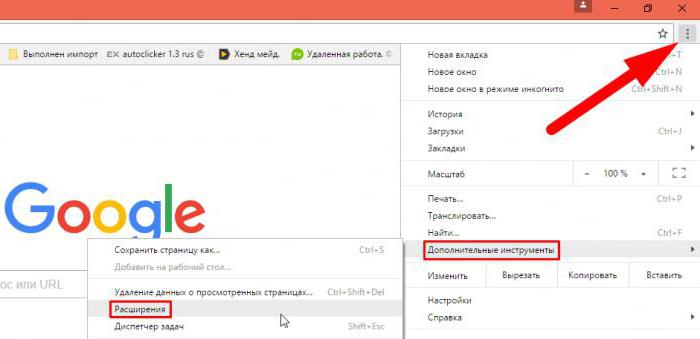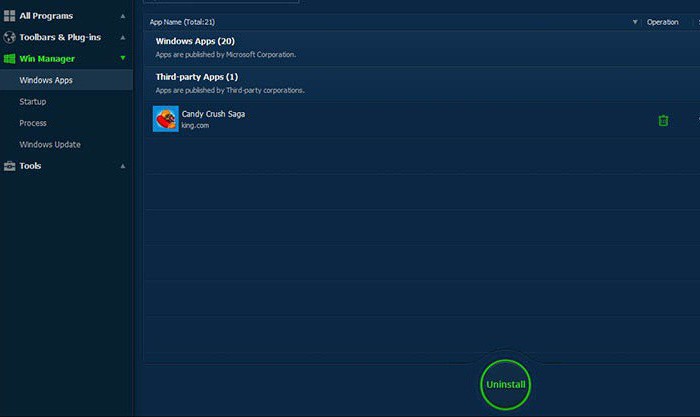Програми iObit: як видалити їх повністю
У цій статті мова піде про програму iObit, яквидалити повністю вручну її і як за допомогою допоміжних програм. В цілому відразу варто обмовитися, для тих хто не знає, iObit - це не одна програма, а цілий пакет системних утиліт для оптимізації роботи всіх компонентів комп'ютера, для підвищення загальної продуктивності. Іншими словами, в статті буде розібрано, як видалити всі програми від компанії iObit.

Де знаходиться коренева папка програми
Але до розповіді про програму iObit (як видалити іщо за чим робити) варто забігти трохи вперед і пояснити, де і як знайти кореневу папку кожної з програм. Звичайно, кожну програму окремо ми розглядати не будемо. Кожен наведений спосіб відмінно працює з усім пакетом додатків.
Спочатку розглянемо найбільш простий і зрозумілийспосіб - за допомогою ярлика на робочому столі. Справа в тому, що після установки будь-якої програми, будь вона з пакета iObit або зовсім стороння, під час інсталяції у вас запитають про те, чи хочете ви розмістити ярлик на робочому столі. І якщо ви в числі тих, хто поставив галочку навпроти цього пункту, то сміливо можете користуватися цим способом.
Суть його полягає в наступному: після натискання правою кнопкою миші (ПКМ) по ярлику програми відкриється меню. У ньому потрібно буде вибрати "Розташування файлу". Ось і все, коренева папка програми відкрита. Але якщо ярлика потрібної програми у вас не спостерігається на робочому столі, тоді переходимо до другого способу.

Він не сильно-то й відрізняється від першого, все, що зміниться, це місце дій. На цей раз необхідно буде проводити всі маніпуляції в меню "Пуск".
Увійдіть в меню "Пуск" → "Все програми". Буде видно список програм. Зі списку відшукайте потрібну вам і виконайте всі перераховані вище маніпуляції знову. За підсумком перед очима ви повинні бачити кореневу папку.
Якщо ж і в меню "Пуск" ярлика не виявилося, то вам допоможе тільки третій спосіб. Він полягає в тому, щоб ви самостійно відшукали цю папку в провіднику.
Якщо ви при установці програми самостійнопризначали місце установки, то перейдіть саме туди. В іншому випадку програма встановлюється за стандартом, на диск C. Слід увійти на нього, далі перейти в папку Program File і вже в ній відшукати папочку з назвою iObit. Як видалити всі програми - розглянемо трохи пізніше, а на даному етапі ви повинні спостерігати всі встановлені пакети додатків. Просто переходите на те, що бажаєте видалити.

Видаляємо за допомогою дєїнсталлятора
Отже, розповідаючи про iObit, як видалитипрограму, не можна не згадати про самому стандартному способі. До того ж основна ми вже знаємо - де розташовується коренева папка програми. Щоб довго не просторікувати, перейдемо відразу до суті.
- Вам потрібно увійти в директорію програми.
- У ній відшукати файл з найменуванням "unins000" і з розширенням .exe.
- Запустити файл.
Після того як ви зробите ці три легкихдії, перед вами буде вікно, в якому будуть питати про те, чи точно ви хочете позбутися від цієї програми раз і назавжди. Якщо це так, то сміливо тисніть кнопку "Так", в іншому випадку - "Ні".
Як видалити iObit з комп'ютера повністю за допомогою цього способу, ми розібралися, але в разі якщо з якоїсь причини ви не змогли відшукати потрібну папку, наступний спосіб вам допоможе.
Видалення за допомогою "Програм і компонентів"
Отже, продовжуємо говорити про iObit. Як видалити програму дєїнсталлятором, ми вже розібрали, зараз же поговоримо про те, як її видалити за допомогою стандартної утиліти Windows - "Програми та засоби".
Насправді для кого-то цей спосіб здасться навіть простіше, ніж попередній, так як не потрібно буде шукати директорію програми. Але перейдемо ближче до суті.
- Перше, що потрібно буде зробити, це увійти в "Панель управління". Увійдіть в меню "Пуск" і серед всіх плиточок натисніть на однойменну.
- У вікні відшукайте "Програми та засоби". Відкрийте цю утиліту.
- У списку всіх програм знайдіть ту, яку хочете видалити. Виділіть її.
- Натиснувши ПКМ з контекстного меню, виберіть "Видалити / Змінити".
Після того як ви це зробите, з'явиться вже знайоме вікно з підтвердженням операції - тисніть "Так".
Ось ви і дізналися, як видалити iObit з комп'ютера повністю за допомогою стандартної утиліти Windows.
Видалення за допомогою iObit

Для кого-то цей підзаголовок здасться дивним,адже як можна iObit видалити за допомогою iObit? А все просто. Справа в тому, що в пакеті програм є одна під назвою Uninstaller. Ця програма відповідає за те, щоб здійснювати видалення інших програм, але також вона може видалити і себе саму.
Отже, скачайте цю програму, якщо її у вас немає. Запустіть. Виберіть зі списку потрібну програму і натисніть "Видалити".
Ось ми і розібралися, як видалити iObit з комп'ютера повністю. Windows 8 була представлена в статті, але в цілому і на інших ОС Windows всі дії аналогічні.
</ P>